1、打开Ps,新建画布,尺寸1000*500px。

2、将在线生成的古风字【斗苍穹】导入,【ctrl+t】调整大小、位置,选中所有图层【ctrl+j】复制、【ctrl+e】合并,隐藏原图层。

3、选择文字图层,按住ctrl单击图层缩略图调出选区,隐藏图层,【ctrl+shift+n】新建空白图层,【alt+delete】填充前景色黑色。
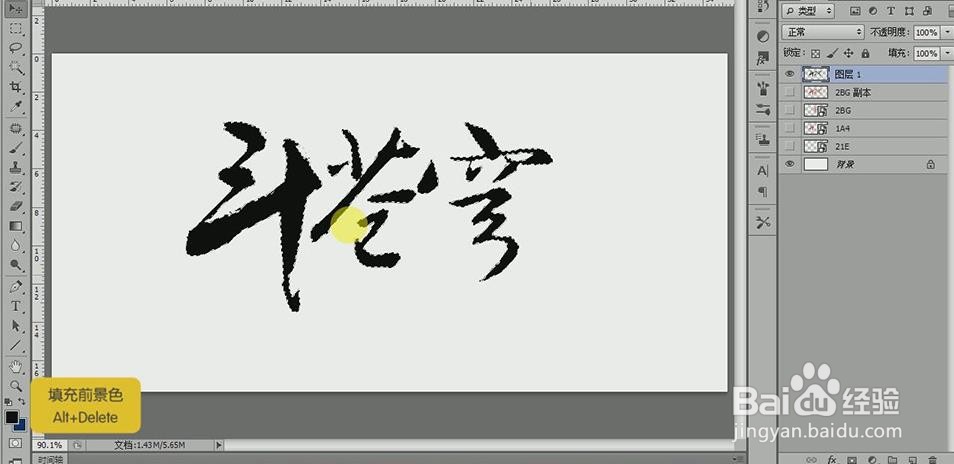
4、导入准备好的笔触素材,使用【魔棒工具】选取素材,【选择】-【选取相似】,隐藏图层,新建图层填充前景色【黑色】。
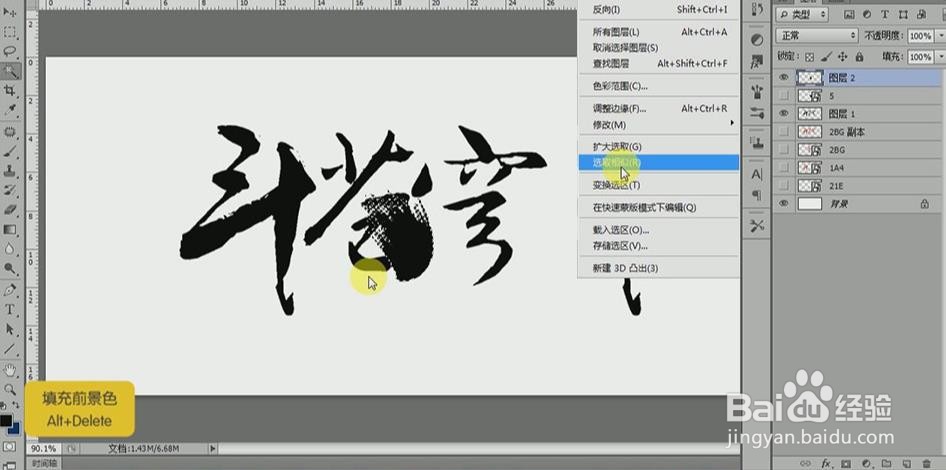
5、【ctrl+t】调整大小放在合适位醅呓择锗置,【ctrl+j】再复制一个进行调整,利用【图层蒙版】用【画笔工具】对文字多余的部分进行擦除,导入其他笔触素材,同样的方法对剩下的文字添加合适的笔触。
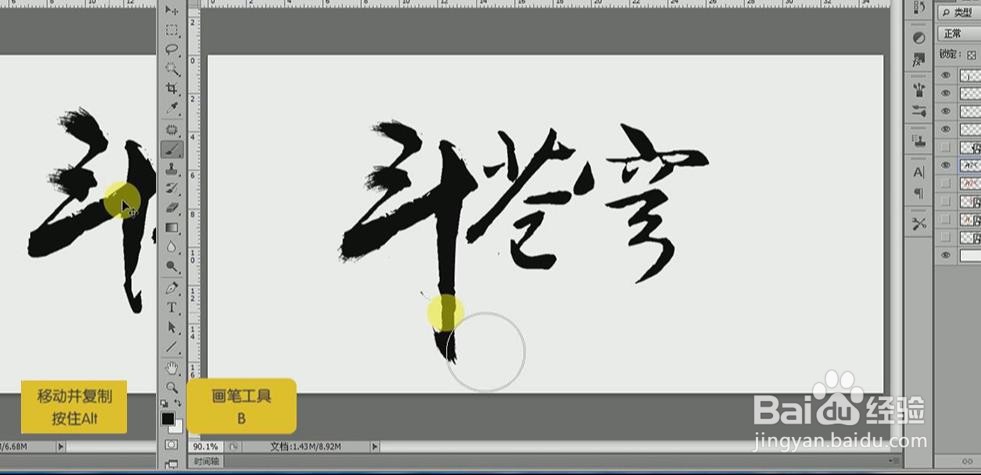
6、全部添加完成后效果如图。

7、【delete】删除多余的图层,使用【直线工具】画出如图所示线段,选择【文字工具】,输入文字【天下谁主沉浮唯我独尊】,字体【方正小标宋】,【ctrl+t】调整大小、位置,将所选图层进行链接如图所示。

8、选中如图所示图层【ctrl+g】编组,【ctrl+j】复制组,【ctrl+e】合并组,隐藏原组,选择背景图层【alt+delete】填充前珥许枳做景色【黑色】,导入材质素材移动到顶层,按住ctrl单击文字图层缩略图调出选区,选择素材图层,【ctrl+j】复制,隐藏文字图层,效果如图。

9、选择文字、线段图层,更改【颜色】吸取素材颜色,效果如图。

10、新建空白图层,【图层模式】叠加,使用【画笔工具】柔边画笔,前景色【白色】,涂抹文字的上半部分效果如图所示。

11、选择文字图层【ctrl+j】复制,双击原图层添加【图层样式】,勾选【颜色叠加】,【颜色】510202,调整位置,【不透明度】25。

12、导入光效素材,【图层模式】滤色,调整位置,【ctrl+u】打开【色相饱和度】,数值如图。
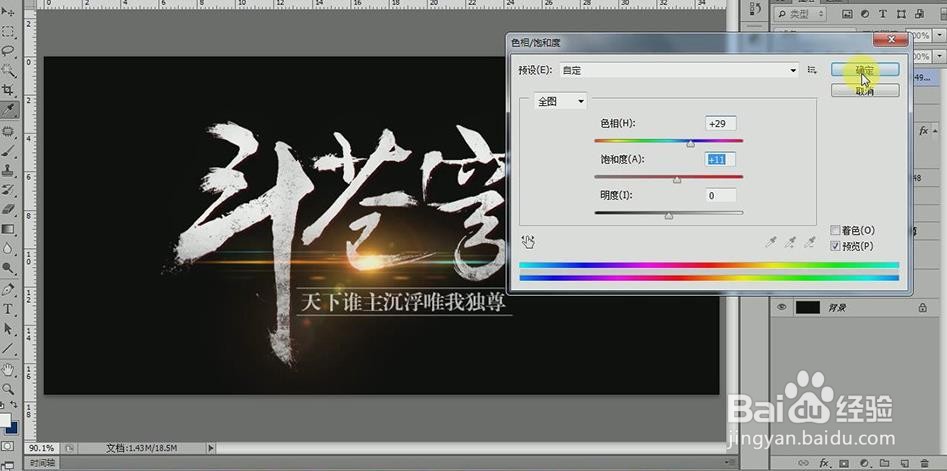
13、最终效果如图所示。

